Как добавить товар/услугу на лэндинг?
С помощью платформы SEEYOUR.info Вы можете рассказать о своих товарах и услугах, а так же действующих акциях и скидках всем Вашим клиентам. В данной статье рассказывается о том, как добавить ваши товары или услуги, которые были созданы в базе товаров и услуг SEEYOUR.info . Если Вы еще не добавили товары или услуги в базе SEEYOUR.info, то можете ознакомиться с инструкцией “Как управлять вашими товарами/услугами в базе SEEYOUR.info ?”
Видео инструкция
Инструкция
Добавление элемента “Каталог товаров и услуг”
Откройте страницу “Мультиссылка” и нажмите на кнопку “Добавить элемент“. в открывшемся окне выберите категорию “Бизнес инструменты” и элемент “Каталог Товаров и Услуг“.
Выберите товары/услуги из списка, которые хотите показать на этой странице.
Если Список пуст, перейдите к созданию товаров/услуг в вашем аккаунте.
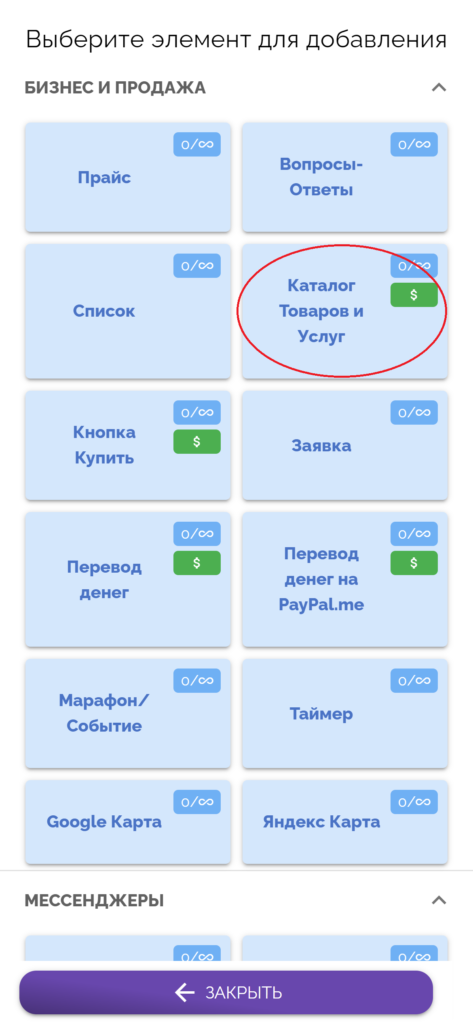
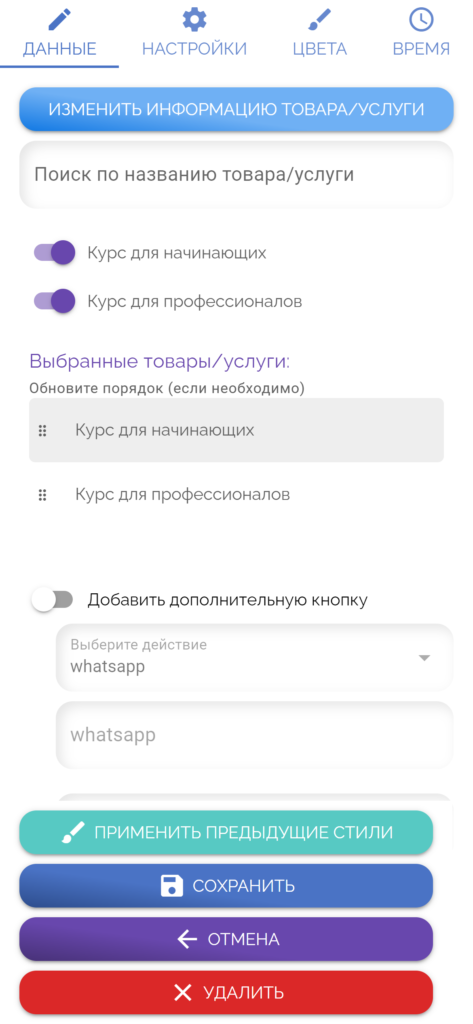
Как отображаются товары/услуги на лэндинге?
Откройте вкладку “Настройки” элемента “Каталог товаров и услуг” и выберите один из “Видов каталога”. Доступно 3 возможных вида (представления):
- Карусель – выбранные товары/услуги показываются по одному на слайде. Вы можете гибко настроить возможности карусели: автоматическое переключение слайдов с выбранным интервалом переключения, бесконечная карусель, показывать/скрывать навигацию (переключение между слайдами)
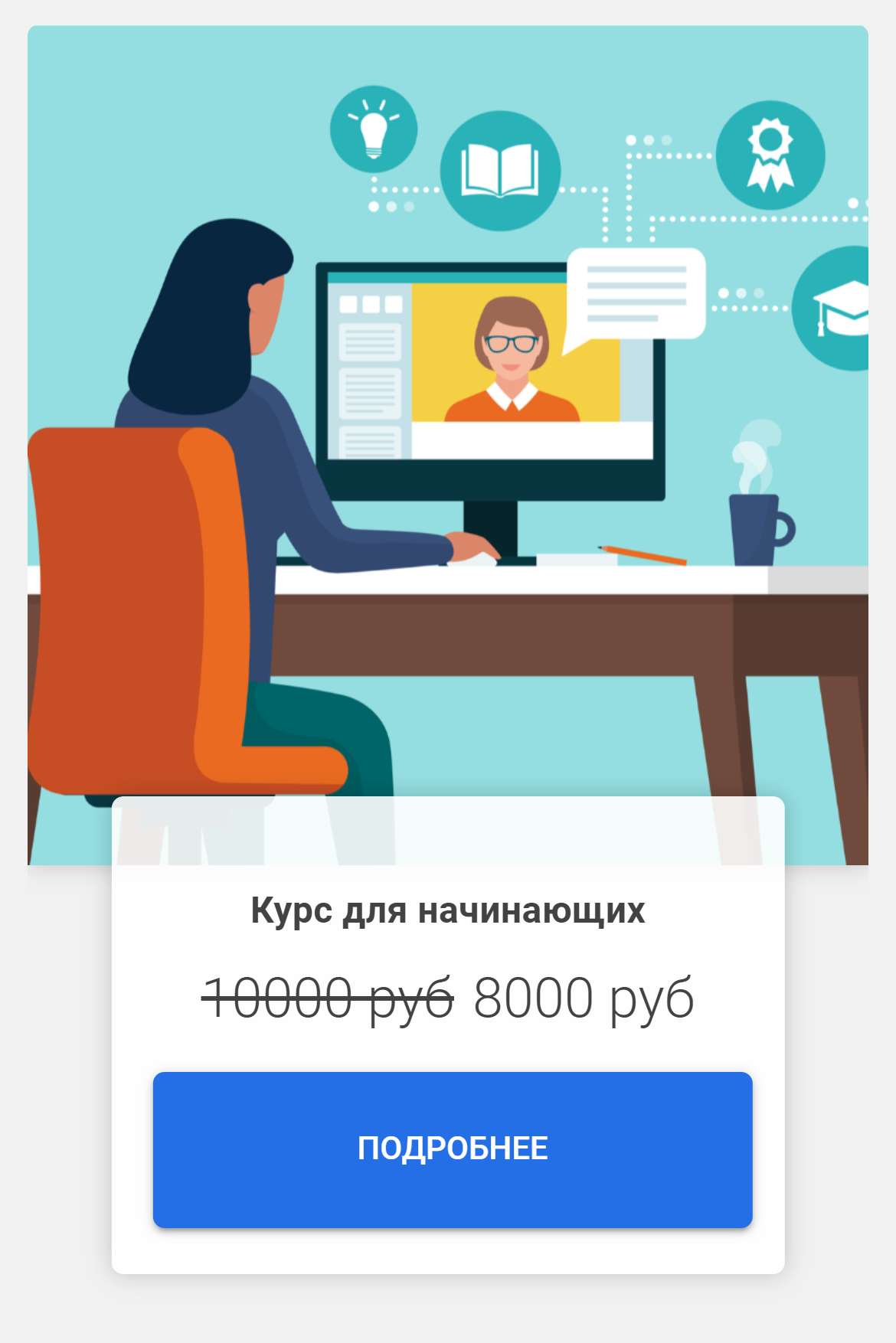
2. Список – выбранные товары/услуги показываются по 1 в ряд.

3. Плитки – выбранные товары/услуги показываются по 1, 2 или 3 в ряд (в зависимости от настроек).
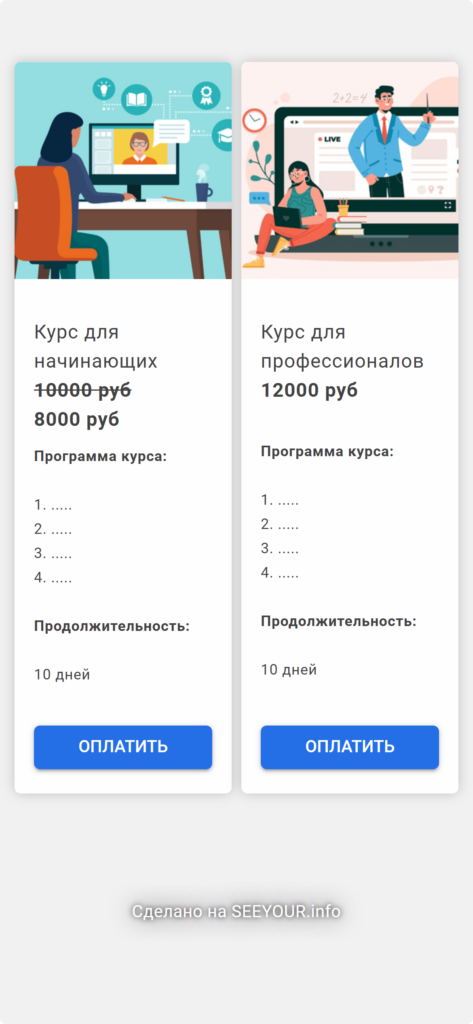
Вы можете настроить собственные надписи на кнопках. Например, вместо стандартной надписи “Напиши мне” для каталога консультаций будет корректней указать “Записаться”.
Если Ваш товар имеет короткое описание, то можно выключить опцию “Показывать описание на отдельной странице”, тогда активные кнопки “Заказать”, “Купить” и т.д. будут отображаться сразу на первой странице. Если Товар имеет объёмное описание, то лучше включить опцию “Показывать описание на отдельной странице”, и на первой странице будет только кнопка “Подробнее”, переходя по которой клиент сможет прочитать подробнее о товаре/услуге и сделать заказать.
Если у Вас много товаров и они принадлежат различным категориям (спискам), то можно включить опцию “Показывать фильтр”. Тогда клиент сможет отфильтровать ваш каталог по категориям и быстрее найти, что ему требуется. Подробнее о том, как настроить списки
Возможно изменить настройки тени и настроить скругление углов плиток.
Настройки и цветовое оформление каталога
На вкладке “Настройки” Вы можете также настроить:
- Текст кнопки для перехода к деталям (по умолчанию – Подробнее)
- Текст кнопки покупки (по умолчанию – Оплатить)
- Скругление углов кнопки
- Показывать/скрывать тень для элемента
На вкладке “Цвета” Вы можете настроить:
- Цвет и прозрачность фона
- Цвет текста названия
- Цвет текста описания
- Цвет текста цены
- Цвет текста цены со скидкой
- Оформление для кнопок (фон – сплошной цвет, градиент, прозрачный фон и цвет текста, анимация)
Тарифы: возможности и ограничения
В бесплатном тарифе Вы можете добавить 1 элемент “Каталог товаров и услуг”, в котором можно выбрать только 2 товара/услуги.
В тарифе PRO Вы можете добавить неограниченное количество элементов “Каталог товаров и услуг”, в которых можно добавить неограниченное количество товаров/услуг. Но Вы не можете активировать форму оплаты.
В тарифе MAX Вы можете добавлять неограниченное количество элементов “Каталог товаров и услуг”, в которых можно добавлять неограниченное количество товаров/услуг и подключить онлайн-оплату.